WordPress2Doc ist ein kleines, von mir entwickeltes Programm, dass es ermöglicht WordPress Artikel in Worddokumente umzuwandeln. Neben dem Wordformat (.docx) steht auch das PDF-Format (.pdf) als Zielformat zur Verfügung. Für die Umwandlung macht sich das Programm die WordPress-Export-XML-Datei zu nutze und kann die darin enthaltenen Artikel in eines oder beide der eben genannten Formate konvertieren.
Der Downloadlink für WordPress2Doc befindet sich am Ende des Artikels! Wer keine weiteren Informationen benötigt, kann nun getrost bis zum Ende des Artikels scrollen.
WordPress Artikel in .docx oder .pdf umwandeln
Um die Artikel eines Blogs in das .docx- oder .pdf-Format umzuwandeln, müssen zuerst die entsprechenden Artikel aus WordPress exportiert werden. Hierzu dient der Menüpunkt “Werkzeuge->Daten exportieren” im WordPress Backend.
Im Exportmenü angelangt, muss die Option “Posts” ausgewählt werden. Danach können, je nach Belieben, noch weitere Einschränkungen getroffen werden. Mit einem Klick auf “Export-Datei herunterladen” werden die entsprechenden Artikel exportiert.
An dieser Stelle kommt nun WordPress2Doc zum Einsatz. Nach dem Start von WordPress2Doc muss die zuvor heruntergeladene Export-Datei mit einem Klick auf die Kachel “Lade WordPress export.xml” geöffnet werden.
Nach dem Laden der Export-Datei öffnet sich von selbst der nächste Reiter (“Artikel wählen”). Auf diesem Reiter kann noch einmal eingeschränkt werden, ob alle oder nur eine bestimmte Auswahl an Artikel umgewandelt werden soll. Hier zu können entweder die Buttons “Alle [x]” und “Alle [ ]” zum an- und abwählen aller Artikel genutzt werden oder man markiert einzelne Artikel durch setzen des Häkchens in der Artikelliste.
Ist man sich über den Inhalt eines Artikels nicht sicher und weiß deshalb nicht, ob man diesen umwandeln möchte, so kann man sich mit einem Doppelklick auf den Artikel in der Artikelliste eine Vorschau anzeigen lassen. Die Vorschau steht sowohl als gerendertes HTML als auch als Quelltext zur Verfügung.
Ist die Auswahl der zu exportierenden Artikel getroffen, muss man auf den Reiter “Konvertieren” wechseln. In diesem Reiter kann nun noch das Export-Format festgelegt werden. Die gewählten WordPress-Artikel können sowohl nur in das .pdf-Format oder nur das .docx-Format als auch in beide Formate gleichzeitig konvertiert werden.
Videoanleitung
WordPress2Doc herunterladen
Der Download von WordPress2Doc ist selbstverständlich kostenfrei! Wer nur das Programm benutzen will, sollte sich für den oberen Downloadlink entscheiden. Wer wissen will, wie WordPress2Doc funktioniert oder es gerne verbessern möchte, entscheidet sich für den zweiten Link (GitHub).
Download WordPress2Doc (Version 1.2.8.5)
WordPress2Doc Quelltext (GitHub)
I wan’t you!
Ich brauche dich – hilf mit WordPress2Doc besser zu machen. Prinzipiell gibt es 3 Möglichkeiten mitzuhelfen:
- Du schreibst einen Kommentar mit Kritik, Verbesserungsvorschlägen und/oder neuen Ideen.
- Du hilfst WordPress2Doc zu übersetzen. Bisher stehen in WordPress2Doc nur “Deutsch” und “Englisch” zur Verfügung. Wenn du noch eine andere Sprache beherrschst, dann hilf doch einfach beim Übersetzen! Eine Liste mit den zu übersetzenden Phrasen findest du hier: WordPress2Doc Übersetzung
- Du schnappst dir direkt den Quellcode (im Bereich Download dieses Artikels) von WordPress2Doc und legst selbst Hand am Code an!
Egal für was du dich entscheidest – deine Hilfe ist immer gerne gesehen!
Keine Produkte gefunden.
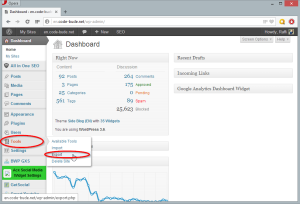
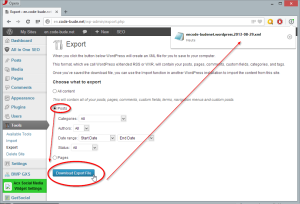
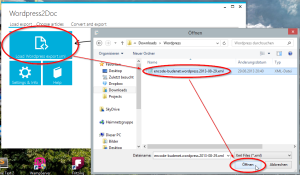
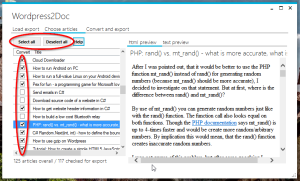
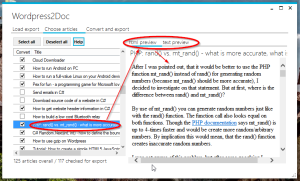
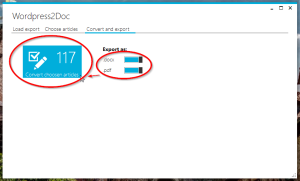
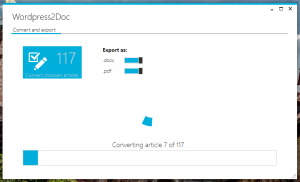
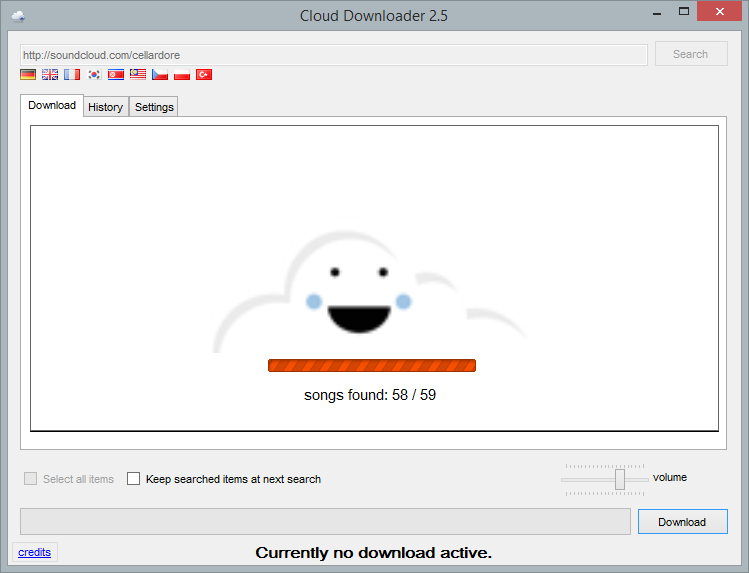
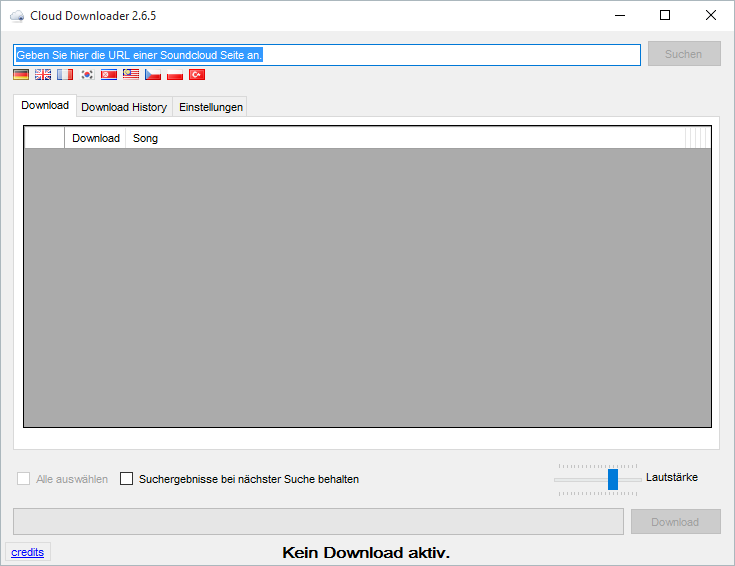


Maybe in the future it’ll do even better in those areas, but for now it’s a fantastic way to organize and listen to your music and videos, and is without peer in that regard. The iPod’s strengths are its web browsing and apps.
Not downloading
Hi Raffael,
ich habe heute ca. 160 Blogbeiträge exportiert. Ging super. Fein wäre eine Möglichkeit, per Häkchen eine chronologische Orientierung bekommen zu können, indem ein Datum in den Dateinamen kommt.
Danke viemals und viele Grüße
Thomas
Hallo Raffael,
ich habe irgendwie zwei Probleme: 1. mein Blog (den ich ungünstigerweise als Endlosblog geschrieben hab) beinhaltet 906 Einzelbeiträge, von denen Dein Tool aber nur die letzten 109 auswählt, 2. von den ausgewählten Blogs erscheinen zwar alle Texte, aber die Fotos werden nicht angezeigt. Hast Du eine Idee, wie ich alle Beiträge inklusive der Fotos in eine PDF bringen kann?
Grüße
Kathrin
Hey Danke, hat alles gut funktioniert!
Hallo Raffael,
ich habe gerade probiert mit deinem Plugin meinen Blog in word-dokumente umzuwandeln. Es scheint alles zu funktionieren, aber wenn ich das dokument öffne, dann ist es leer. Der Export als PDF funktioniert einwandfrei. Kennst du den Fehler? Danke und liebe Grüße
Tina
Danke für das Tool!!!
Habe das Tool auch mal getestet und klappt soweit ganz gut.
Etwas unschön ist die Darstellung am Anfang mit den ganzen Inhalten wie [post_tag: approachschuh, category: approachschuhe,…..]
Auch schade ist, dass in dem Bericht enthaltende Galerien nur als [gallery ids="22374,22373,22372"] dargestellt wird und nicht die Bilder an sich.
Wenn man das noch ändern könnte, wäre es genial.
Das Programm ist erstmal total super..
bei mir sind allerdings immer weniger Artikel “checked for export”
dadurch fehlen in der pdf einige Posts.